Was ist ein Histogramm und wie kann ich es verwenden, um meine Fotos zu verbessern?

Was ist mit diesem seltsamen Graphen mit allen Gipfeln und Tälern? Sie haben es gesehen, wenn Sie Photoshop öffnen oder eine Kamera-Rohdatei bearbeiten. Aber was ist das für ein seltsames Ding, ein Histogramm, und was bedeutet das?
Das Histogramm ist eines der wichtigsten und mächtigsten Werkzeuge für den digitalen Imagemaker. Und mit ein paar Augenblicken werden Sie verstehen, dass ein paar einfache Regeln Sie zu einem viel leistungsfähigeren Bildbearbeitungsprogramm machen und Ihnen helfen können, bessere Fotos zu schießen. Also, worauf wartest Du? Lesen Sie weiter!
Was muss ich über Histogramme wissen?
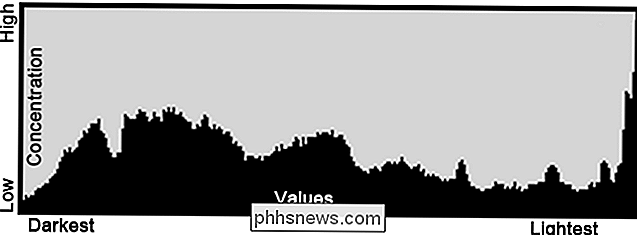
Obwohl es einschüchternd wirken kann, sind Histogramme eigentlich gar nicht so komplex. Was sie darstellen, ist die Verteilung der Töne im gesamten Bild - ein einfacher algebraischer Graph, wenn es darauf ankommt.
Die horizontale Linie repräsentiert die verschiedenen Werte in Ihrem Bild. Die linke Seite steht für pures Schwarz und dunkle Schatten. Die rechte Seite sind deine Höhepunkte und reines Weiß. Die Werte zwischen den beiden fallen so aus, wie Sie es sich vorstellen können, wobei dunkle Töne in Mitteltöne und dann in hellere und hellere Lichter übergehen.
Die vertikale Achse gibt an, wie viel von einem entsprechenden Wert, ob hell oder dunkel, erscheint das Bild. Höhere Peaks repräsentieren hohe Konzentrationen dieses speziellen Wertes. In unserem Beispiel können wir sehen, dass das Bild, aus dem dieses Histogramm stammt, eine hohe Konzentration von hellsten Lichtern aufweist, wobei die Konzentration stark abfällt, wenn wir auf die etwas dunkleren Lichter schauen.
Digitale Bilder haben keine unbegrenzten Töne. Sie haben nur 256 (das sind 8 Bits Information). Auf einem Histogramm ist Schwarz 0 und Weiß ist 255. Die dunklen Töne haben alle niedrige Werte und die hellen Töne haben hohe Werte.
Okay, aber wofür verwende ich es?

Histogramme sind großartige Werkzeuge für die Fotografie Sie ermöglichen es Ihnen, zwei wichtige Dinge zu tun. Zunächst einmal können Sie mit einem Histogramm-Werkzeug an einer DSLR sehen, wie ausgewogen die Komposition ist, die Sie aufnehmen, bevor Sie sie aufnehmen. Ist es zu schwer auf den Dunkeln, oder sind die Dunklen in der Komposition verloren? Sind die Weißen zu hell - all das Detail ist ausgespült? Ein Histogramm in der Kamera kann Ihnen eine ungefähre Vorstellung davon geben, wie Ihr Bild aufgenommen wird oder aufgenommen wurde.
Außerdem können Histogramme Ihnen sagen, was mit einem Bild nicht stimmt. Manchmal wird ein potentiell großer Schuss falsch dargestellt, und Sie haben nicht die Zeit, den Moment einzugrenzen oder neu zu erstellen. Wenn Sie das Histogramm Ihres Fotos in einem späteren Bildbearbeitungsprogramm betrachten, können Sie herausfinden, wie Sie Ihre zerstörten Belichtungen am besten wieder zurückbringen und ein anständiges oder möglicherweise sogar ein großes -Bild erhalten war ursprünglich ein armer.

Nehmen wir uns eine Minute, um ein paar dieser schlecht belichteten Bilder zu sehen, und wie wir ein Histogramm lesen können, um daraus bessere Fotos zu machen. Alle diese Bilder wurden vom Autor in RAW aufgenommen und in Adobe Camera Raw verarbeitet und verbessert. Wenn Sie Adobe nicht verwenden möchten, gibt es in der Regel kostenlose Rohbearbeitungstools mit DSLR-Kameras sowie sehr gute Freeware-Programme wie Raw Therapee. Adobe Lightroom ist ein weiteres Programm, das Adobe anbietet, dieses Programm ist ein Stand-alone von Photoshop, oft als der neue Standard für RAW-Dateibearbeitung und digitale Bildentwicklung.
Für diejenigen von Ihnen, die Ihre Bilder in JPG und nicht Raw schießen, können Sie definitiv In diesem Artikel erfahren Sie mehr über Histogramme und einige Tipps, wie Sie Ihre Bilder verbessern können. Sie können jedoch lernen, wie Sie den Kontrast wie bei einem Profi speziell für Camera Raw-Dateien anpassen können. Alle anderen Leser, fahren Sie fort, einige einfache Tipps zu erhalten, wie Sie Ihre Fotos verbessern können.
Die Form schlechter Histogramme und wie Sie sie verbessern können

Diese Aufnahme ist eine völlige Enttäuschung. Offensichtlich wurde dies ausgesetzt, um Details in den Himmel zu bekommen, was es tut, aber es hat die Schatten in fast dem gesamten Bild ruiniert. Werfen wir einen Blick auf das Histogramm, um zu sehen, was wir ändern sollten, um das Bild zu verbessern.
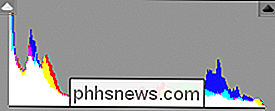
In diesem Fall sehen wir, dass unsere größten Spitzen in unseren äußersten linken (dunkelsten) Bereichen sind. Diese größten Spitzen repräsentieren den Großteil des Tones im Bild. Es gibt einige Spitzen im Mittelton, um den Bereich hervorzuheben, aber sie verblassen im Vergleich dazu.

Einige ernsthafte RAW-Datei-Bearbeitung später, und unser Foto hat sich von unbrauchbar zu einigermaßen nett geändert. Mal sehen, wie sich unser Histogramm verändert hat.
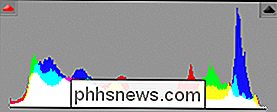
Da die Belichtung verpatzt wurde, ist unser Histogramm nicht unbedingt ein perfektes Beispiel für ein Lehrbuch, aber für eine komplett verpfuschte Aufnahme ist es ziemlich anständig. Sie können nur ein Bild bis jetzt schieben. Es gibt sowieso keine unglaublich offensichtlichen Probleme mit dem Bild. Es ist uns gelungen, dass wir einen vollen Tonwertbereich von dunkel bis hell haben und es geschafft haben, Details und Farben über den größten Teil des Bildes zu behalten. Falls Sie neugierig waren, haben wir den Großteil dieser dramatischen Veränderung erreicht, indem Sie den Regler "Fill Light" auf eine dramatische und extrem hohe Einstellung eingestellt haben. Während viele Anpassungen an das Bild vorgenommen wurden, war das der Schlüssel zum Hervorheben von Details in den Schatten.

Ein zweites Bild, das offensichtlich dem Schatten ausgesetzt war, hat die Haut dieses Mädchens gebleicht, Details in Glanzlichtern ruiniert und die dunklen Details fast bis in den Mitteltonbereich fallen zu lassen. Schauen wir uns das Histogramm genauer an.
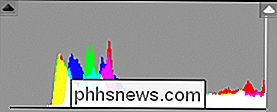
Huch! Es gibt absolut keine dunklen Stellen (linke Seite) und es gibt eine große Konzentration von Highlights (rechte Seite). Das Bild erscheint auch meist flach. Wir sollten versuchen, einen besseren Wertebereich hinzuzufügen und zu sehen, ob wir die Schönheit dieses Bildes nicht hervorheben können.

Mit etwas Arbeit an unserer RAW-Datei können wir währenddessen volle, dunkle Farben hervorbringen Behalten Sie gut Detail in unseren Höhepunkten. Der Schatten des Regenschirms fühlt sich kühler an und das Licht der Sonne erzeugt auf ihrer blassen Haut immer noch großartige Highlights. Der einzige Unterschied ist jetzt, dass sie nicht leuchtet!
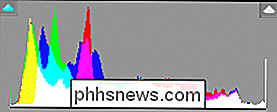
Ein guter erster Schritt mit einer Kamera-Rohdatei, die so überbelichtet ist, ohne dass Details in den Lichtern enthalten sind, besteht darin, zuerst den Belichtungsschieber einzustellen. In diesem Beispiel haben wir zuerst um einen ganzen Stopp reduziert (Eingabe von -1.0 in die Belichtungsbox). Dies verschiebt unseren gesamten Wertebereich in Richtung des dunkleren Endes unseres Histogramms (nach links). Von dort aus können wir mit Kontrast umgehen (wir haben hier eine ganze Menge davon entfernt) und dem Bild viel und viel Schwarz hinzugefügt, um eine satte, dunkle Farbe aus ihrem Haar zu bekommen, ohne Details vollständig zu verlieren.
In diesem Fall konzentrieren wir unsere Töne aus einem bestimmten Grund in den dunkleren Bereichen. Diese Darks lassen die weißen Highlights wirklich knallen und sorgen für tolle Brennpunkte im Gesicht und am Hals. Es gibt viel Raum für persönliche Entscheidungen und kunstvolle Entscheidungen.
Eine gute Belichtung machen Einen Schritt weiter

Es mag zwar kein perfektes Histogramm mit einer wunderbaren Auswahl an Hell-, Dunkel- und Mitteltönen haben Das Bild ist einigermaßen gut belichtet. Aber mit einem Blick können wir die harten Eigenschaften der Schatten verbessern und Details hinzufügen, auch wenn das Bild mehr oder weniger gut ist.

Wenn Sie die Belichtung um einen halben Punkt verringern, werden die etwas unterbelichteten Schatten verbessert auf die Haut und bietet das Aussehen von hellem Tageslicht. Die Anpassung an den Schieberegler "Schwarz" ermöglicht es uns, unsere Schatten auf den Punkt knapp zu bringen und das Schwarz auf der linken Seite des Histogramms zu berühren, während die Details in allen unseren verschiedenen Schattenbereichen erhalten bleiben. Mit ein paar kleinen künstlerischen Veränderungen zu "Kontrast" und "Klarheit" verbessert sich unser Bild gegenüber dem, was bereits ein vernünftiges, anständiges Bild war.
Leser haben mich gefragt: "Wie kann ich was ändern? wenn ich ein Foto bearbeite? "Die kurze Antwort ist fast immer das Histogramm. Diese Techniken zu erlernen, wird Ihnen den Weg zeigen, nicht nur schreckliche Bilder zu retten, sondern auch Ihre guten Aufnahmen noch besser zu machen. Wenn Sie ein Histogramm korrekt lesen, erhalten Sie die Werkzeuge, die Sie benötigen, um einen dynamischen Bereich von Tönen mit satten dunklen und hellen weißen Farbtönen zu erzeugen, ohne dabei Details zu verlieren. Also, machen Sie ein paar tolle Aufnahmen und halten Sie Ihre Grafik-Fragen bei !
Bildquelle: Canon EOS von 아우 크소 (Auxo.co.kr), verfügbar unter Creative Commons.

So aktivieren Sie das Eingeben von Schrägstrichen in Zellen in Excel
Standardmäßig zeigt der Schrägstrich (/) die Verknüpfungen zu den Befehlen in der Multifunktionsleiste in Excel an. Also, was machst du, wenn du einen Schrägstrich in eine Zelle eingeben willst? Es gibt eine Möglichkeit, diese Einstellung zu deaktivieren, sodass Sie einen Schrägstrich in Zellen eingeben können.

Hinweise zu Webseiten mit Microsoft Edge
Mit Microsoft Edge, der neuen Ersetzung für Internet Explorer, können Sie Notizen, Schreibzugriff, Gekritzel und Hervorhebungen direkt auf Webseiten als Notiz machen . Anschließend können Sie die Webnotiz speichern oder teilen. In diesem Artikel zeigen wir Ihnen, wie Sie Notizen in Microsoft Edge machen.



